Οι εφαρμογές που δεν χρησιμοποιούνται γενικά καταλαμβάνουν χώρο στο iPhone. Μερικοί λειτουργούν ακόμη και στο παρασκήνιο και φράζουν τη μνήμη RAM του τηλεφώνου σας, καθιστώντας το πιο αργό. Είναι πάντα καλύτερο να αφαιρείτε τέτοιες εφαρμογές για να ελευθερώσετε χώρο και να επιταχύνετε το iPhone σας.
Είτε θέλετε να διαγράψετε μόνιμα μια εφαρμογή από το iPhone σας είτε θέλετε μόνο να την αποφορτώσετε χωρίς να διαγράψετε τα δεδομένα της εφαρμογής, αυτός ο απλός οδηγός σας δείχνει πώς.
- Πώς να διαγράψετε εφαρμογές από την αρχική οθόνη του iPhone στο iOS 16
- Πώς να διαγράψετε εφαρμογές από τη Βιβλιοθήκη εφαρμογών στο iPhone
- Πώς να διαγράψετε εφαρμογές από το iPhone μέσω του App Store
- Πώς να διαγράψετε μια εφαρμογή και να διατηρήσετε τα δεδομένα της στο iPhone
Πώς να διαγράψετε εφαρμογές από την αρχική οθόνη του iPhone στο iOS 16
- Πατήστε παρατεταμένα ένα κενό στην οθόνη σας μέχρι να αρχίσουν να τρέμουν όλα τα εικονίδια της εφαρμογής.
- Πατήστε το εικονίδιο μείον (-) στο επάνω αριστερό μέρος της εφαρμογής που θέλετε να διαγράψετε.
- Πατήστε Διαγραφή εφαρμογής.
Μπορείτε να διαγράψετε περισσότερες εφαρμογές με αυτόν τον τρόπο, αν θέλετε. - Τέλος, πατήστε Διαγραφή για επιβεβαίωση.
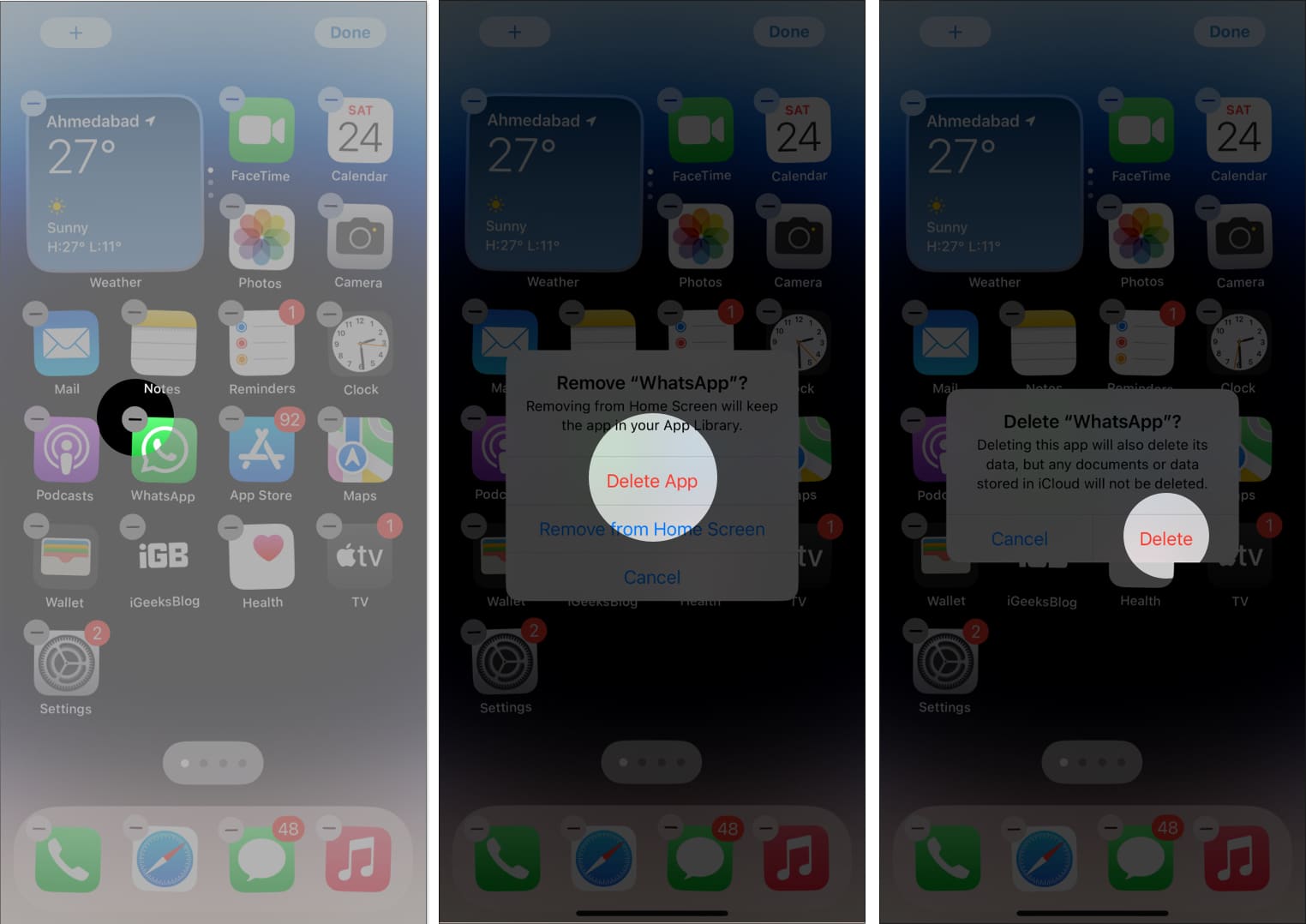
Εναλλακτικά, μπορείτε απλώς να πατήσετε παρατεταμένα την εφαρμογή στην Αρχική οθόνη → επιλέξτε Κατάργηση εφαρμογής → Διαγραφή εφαρμογής → πατήστε ξανά Διαγραφή για επιβεβαίωση.
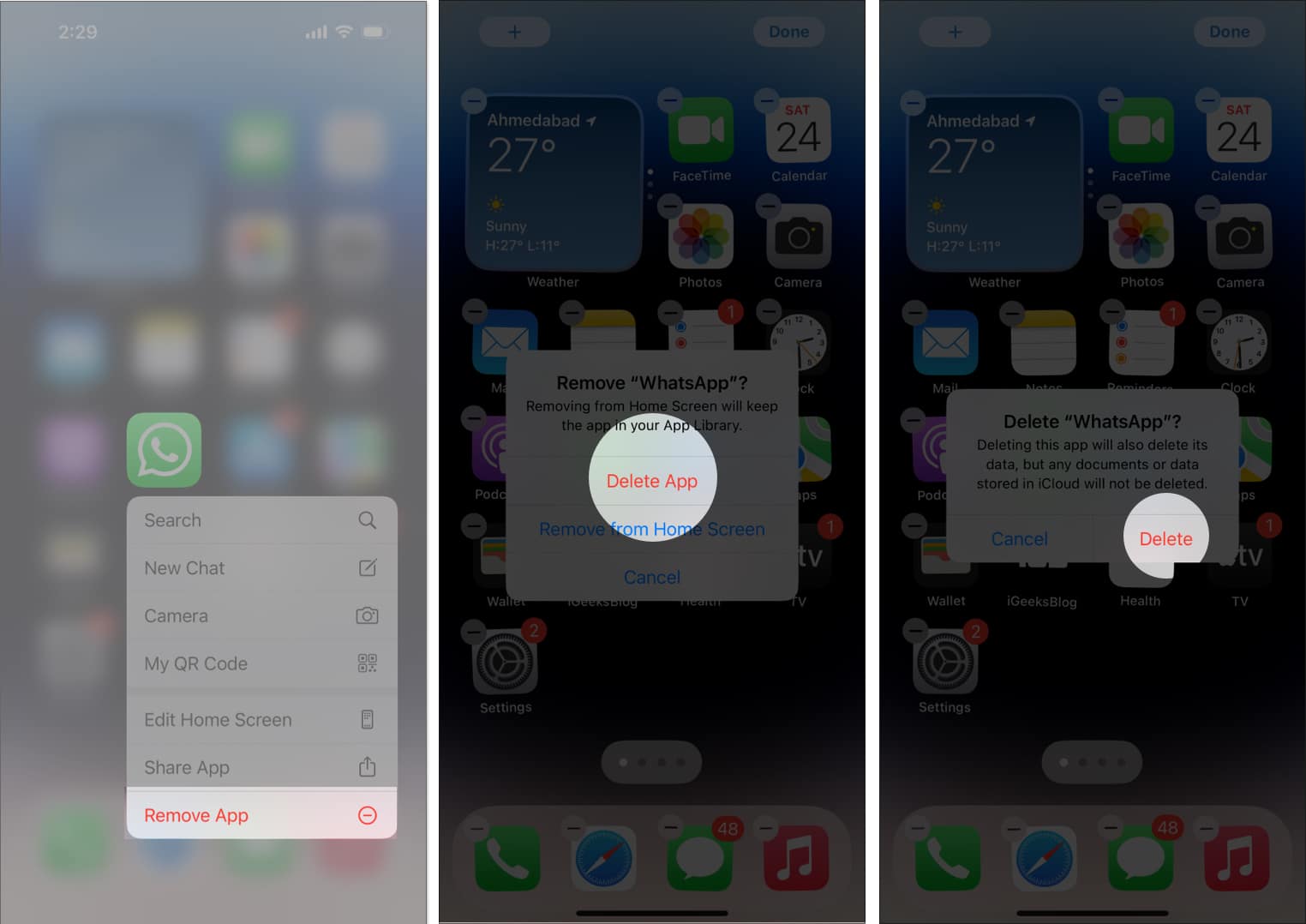
Πώς να διαγράψετε εφαρμογές από τη Βιβλιοθήκη εφαρμογών στο iPhone
- Μεταβείτε στη Βιβλιοθήκη εφαρμογών → πατήστε παρατεταμένα την εφαρμογή που θέλετε να διαγράψετε.
- Επιλέξτε Διαγραφή εφαρμογής → πατήστε Διαγραφή για επιβεβαίωση.
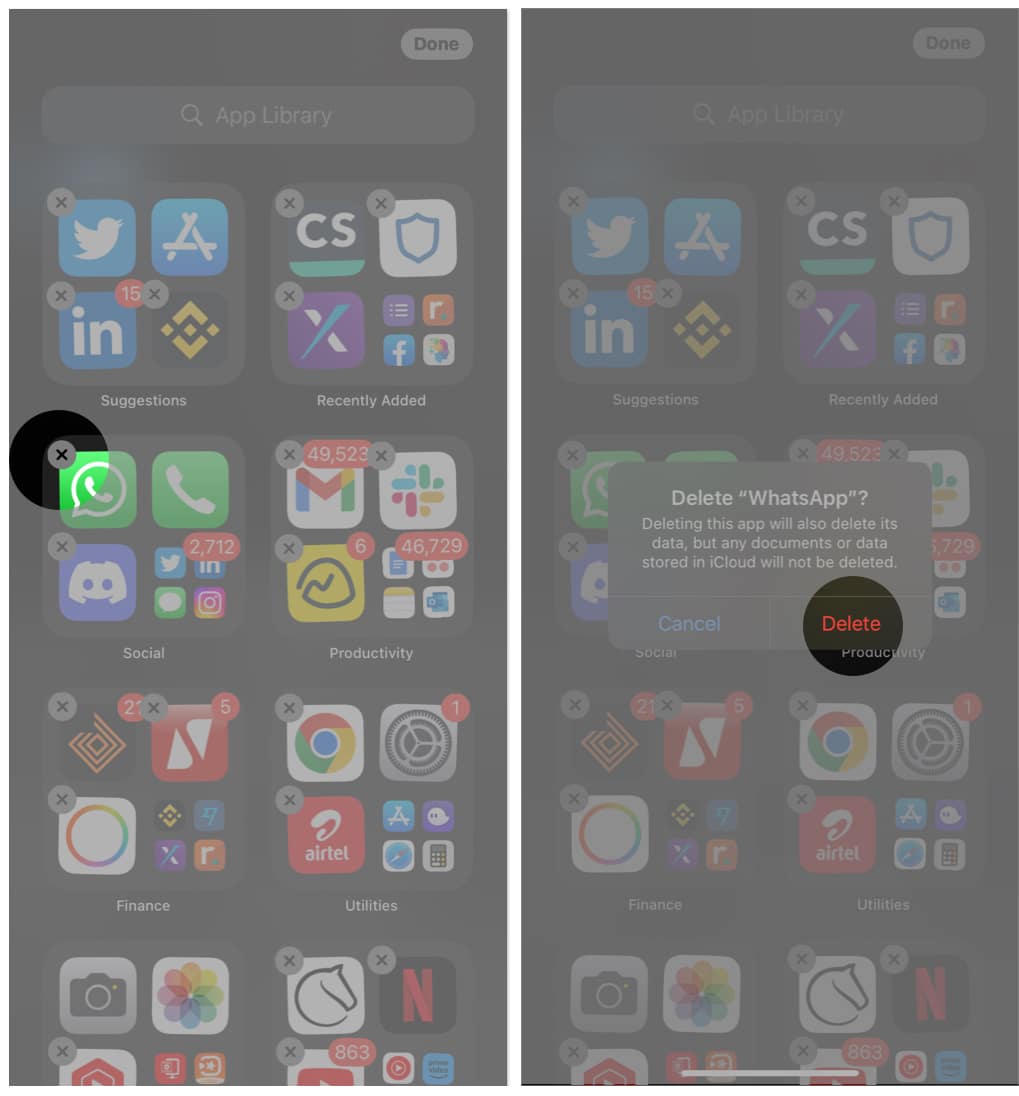
Πώς να διαγράψετε εφαρμογές από το iPhone μέσω του App Store
- Εκκινήστε το App Store στο iPhone σας.
- Κάντε κλικ στο εικονίδιο του προφίλ σας στην επάνω δεξιά γωνία της εφαρμογής.
- Κάντε κύλιση προς τα κάτω για να δείτε μια λίστα με τις εφαρμογές που είναι εγκατεστημένες στο iPhone σας.
- Πατήστε παρατεταμένα την ανεπιθύμητη εφαρμογή και πατήστε Διαγραφή. Στη συνέχεια, πατήστε ξανά Διαγραφή για να το αφαιρέσετε από το iPad ή το iPhone σας.
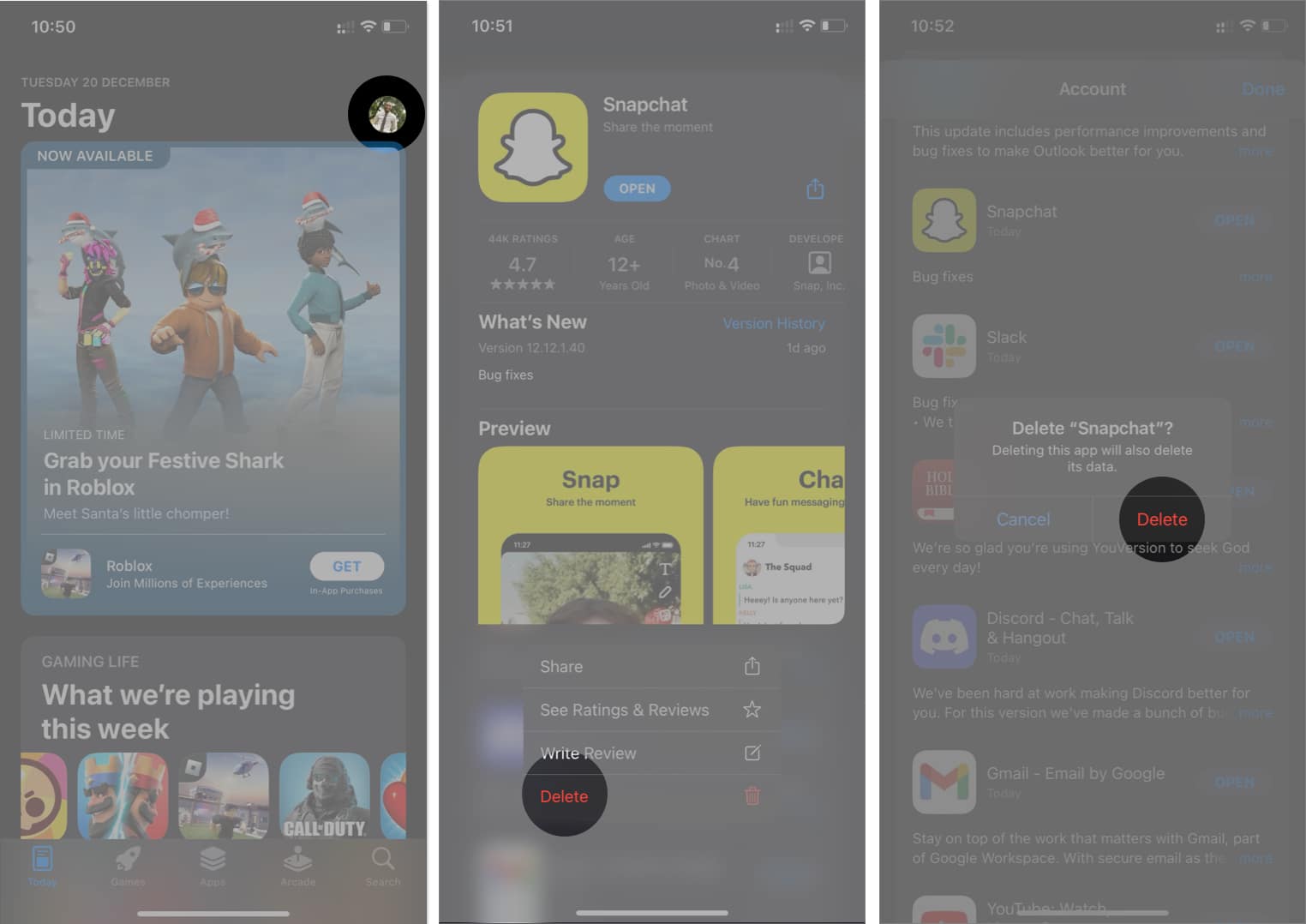
Πώς να διαγράψετε μια εφαρμογή και να διατηρήσετε τα δεδομένα της στο iPhone
Εάν θέλετε να καταργήσετε μια εφαρμογή χωρίς να διαγράψετε τα δεδομένα της, είναι εύκολο στο iPhone ή το iPad. Ωστόσο, η επανεγκατάσταση μιας τέτοιας εφαρμογής επαναφέρει τα δεδομένα που διατηρούνται.
- Μεταβείτε στις Ρυθμίσεις της συσκευής σας → Γενικά.
- Μεταβείτε στον χώρο αποθήκευσης iPhone.
- Πατήστε την εφαρμογή που θέλετε να αποφορτώσετε.
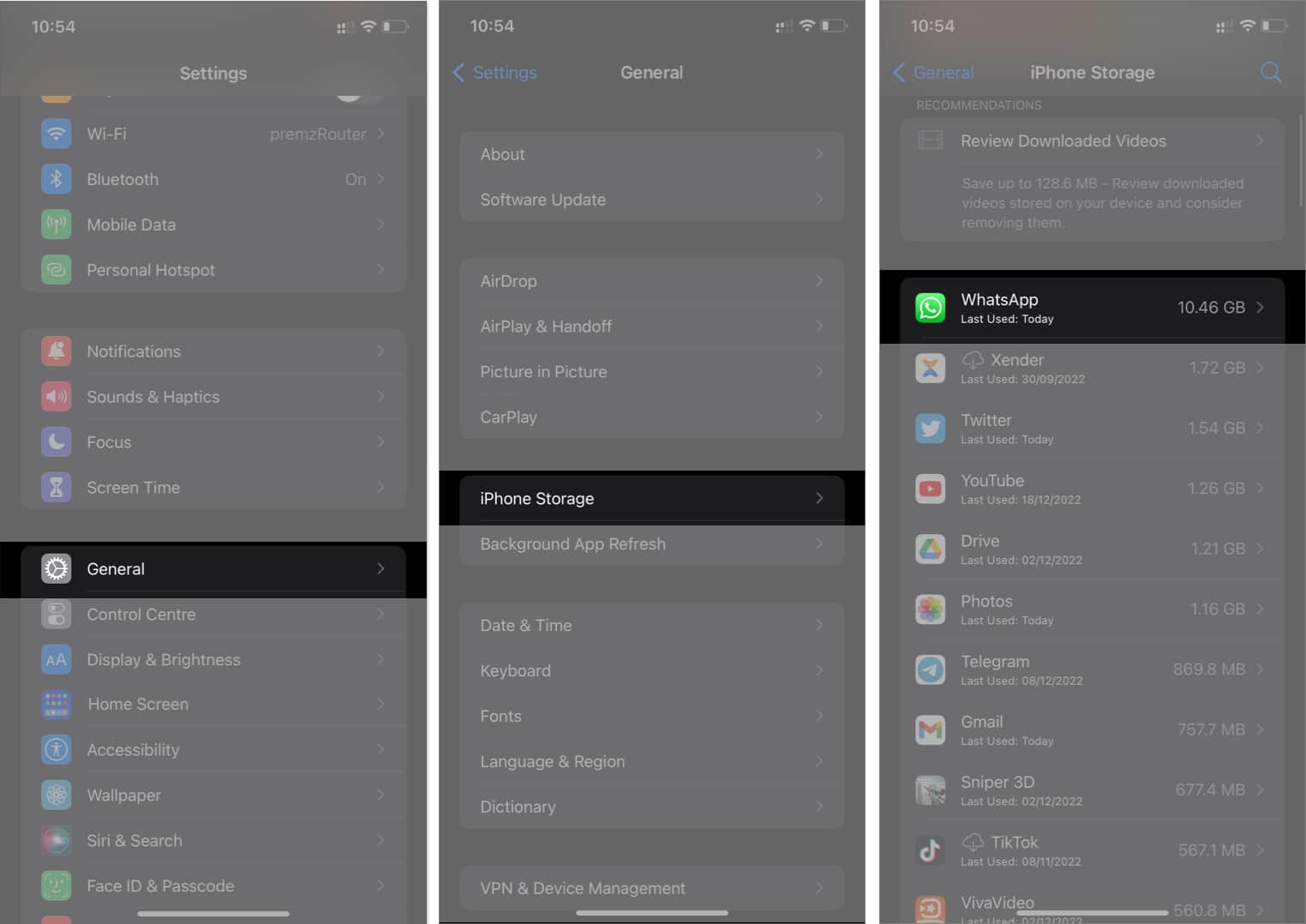
- Επιλεγμένη εφαρμογή εκφόρτωσης. Πατήστε Εκφόρτωση εφαρμογής ξανά για να επιβεβαιώσετε την επιλογή σας.
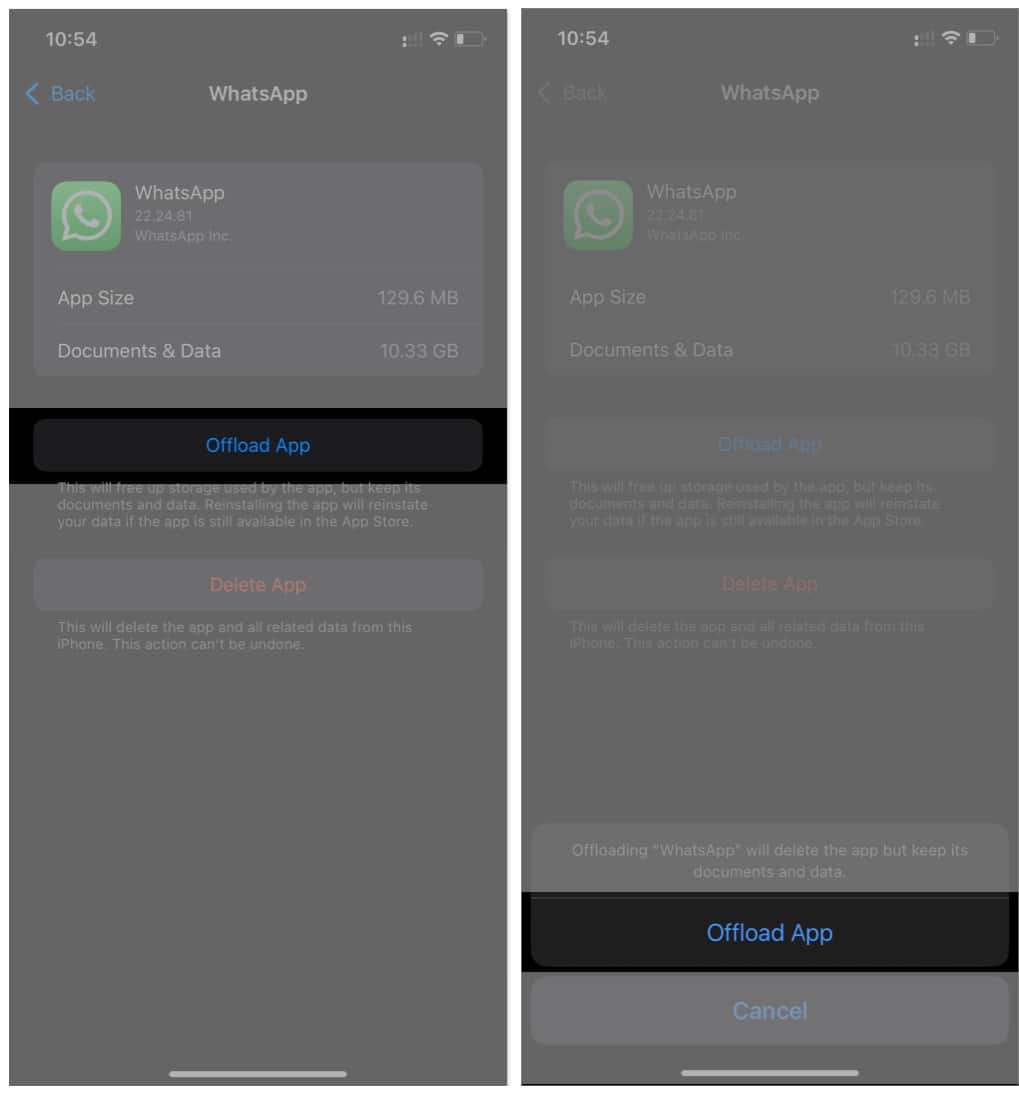
Γιατί δεν μπορείτε να διαγράψετε ορισμένες εφαρμογές στο iPhone σας;
Ίσως έχετε αναρωτηθεί γιατί δεν μπορείτε να διαγράψετε ορισμένες εφαρμογές στο iPhone ή το iPad σας. Με απλά λόγια, οι εγγενείς εφαρμογές ή οι εφαρμογές προγραμματιστή που είναι προεγκατεστημένες στο iPhone ή το iPad σας δεν μπορούν να αφαιρεθούν εκτός εάν κάνετε root ή jailbreak το iPhone σας.
Ως εκ τούτου, δεν μπορείτε να διαγράψετε εφαρμογές όπως Μηνύματα, Τηλέφωνο, Ρυθμίσεις, τηλεόραση, Apple Music, Ημερολόγιο, Καιρός και FaceTime, μεταξύ πολλών άλλων ενσωματωμένων εφαρμογών.
Υπογραφή
Η διαχείριση του αποθηκευτικού σας χώρου είναι συνήθως απαραίτητη για τη βελτιστοποίηση του iPhone σας. Οι περιττές εφαρμογές καταλαμβάνουν χώρο αποθήκευσης, επιβραδύνουν την απόδοση της συσκευής σας και μπορούν να κάνουν την αρχική οθόνη σας να φαίνεται κολλώδης. Η κατάργηση περιττών ή περιττών εφαρμογών και η διαγραφή δεδομένων εφαρμογών ή αρχείων προσωρινής μνήμης θα δώσει στο iPhone ή το iPad σας βέλτιστη ταχύτητα και καλύτερη απόδοση.
Διαβάστε περισσότερα:
- Πώς να επαναφέρετε τις διαγραμμένες εφαρμογές σε iPhone ή iPad στο iOS 16
- Πώς να απενεργοποιήσετε τα δεδομένα κινητής τηλεφωνίας για συγκεκριμένες εφαρμογές στο iPhone
- 25+ καλύτερες εφαρμογές iPhone που πρέπει να έχετε το 2023











